-
Planifier et créer un déploiement
-
-
Créer des catalogues de machines
-
Pools d'identités de machines de différents types de jonction
-
-
This content has been machine translated dynamically.
Dieser Inhalt ist eine maschinelle Übersetzung, die dynamisch erstellt wurde. (Haftungsausschluss)
Cet article a été traduit automatiquement de manière dynamique. (Clause de non responsabilité)
Este artículo lo ha traducido una máquina de forma dinámica. (Aviso legal)
此内容已经过机器动态翻译。 放弃
このコンテンツは動的に機械翻訳されています。免責事項
이 콘텐츠는 동적으로 기계 번역되었습니다. 책임 부인
Este texto foi traduzido automaticamente. (Aviso legal)
Questo contenuto è stato tradotto dinamicamente con traduzione automatica.(Esclusione di responsabilità))
This article has been machine translated.
Dieser Artikel wurde maschinell übersetzt. (Haftungsausschluss)
Ce article a été traduit automatiquement. (Clause de non responsabilité)
Este artículo ha sido traducido automáticamente. (Aviso legal)
この記事は機械翻訳されています.免責事項
이 기사는 기계 번역되었습니다.책임 부인
Este artigo foi traduzido automaticamente.(Aviso legal)
这篇文章已经过机器翻译.放弃
Questo articolo è stato tradotto automaticamente.(Esclusione di responsabilità))
Translation failed!
Modèles de stratégie
Les modèles sont utilisés pour créer des stratégies à partir d’un point de départ prédéfini. Les modèles Citrix incorporés, optimisés pour des environnements ou des conditions réseau spécifiques, peuvent être utilisés en tant que :
- Source pour créer vos propres stratégies et modèles à partager entre les sites.
- Référence pour comparer en toute facilité les résultats entre déploiements en vous permettant de faire état des résultats, par exemple, « …lors de l’utilisation du modèle Citrix x ou y… »
- Méthode permettant de transmettre des stratégies au support Citrix ou à des tiers de confiance. Vous pouvez le faire en important ou en exportant des modèles.
Modèles Citrix incorporés
Les modèles de stratégie suivants sont disponibles :
- Expérience utilisateur très haute définition. Ce modèle applique les paramètres par défaut ce qui optimise l’expérience utilisateur. Utilisez ce modèle dans les scénarios dans lesquels plusieurs stratégies sont traitées par ordre de priorité.
- Montée en charge du serveur élevée. Appliquez ce modèle pour économiser les ressources du serveur. Ce modèle assure un excellent compromis entre expérience utilisateur et montée en charge du serveur. Il offre une expérience utilisateur des plus satisfaisantes tout en augmentant le nombre d’utilisateurs que vous pouvez héberger sur un seul serveur. Ce modèle n’utilise pas un codec vidéo pour la compression de graphiques et empêche la génération de multimédia côté serveur.
- Montée en charge du serveur élevée - anciens systèmes d’exploitation. Ce modèle de montée en charge du serveur élevée s’applique uniquement aux VDA exécutant Windows Server 2008 R2 ou Windows 7 et versions antérieures. Ce modèle s’appuie sur le Mode graphique d’ancienne génération qui est plus efficace pour ces systèmes d’exploitation.
- Optimisé pour NetScaler SD-WAN. Appliquez ce modèle pour les utilisateurs qui travaillent depuis des succursales avec NetScaler SD-WAN pour optimiser la mise à disposition de Citrix Virtual Desktops. (NetScaler SD-WAN est la nouvelle appellation de CloudBridge).
- Optimisé pour les connexions WAN. Ce modèle est destiné aux travailleurs de tâches des succursales qui utilisent un réseau étendu partagé ou des sites distants dotés de connexions à faible bande passante. Les travailleurs accèdent à des applications dotées d’interfaces utilisateur graphiquement simples et d’un faible contenu multimédia. Ce modèle optimise l’efficacité de la bande passante au détriment de l’expérience de lecture vidéo et de la montée en charge du serveur.
- Optimisé pour les connexions WAN – anciens systèmes d’exploitation. Ce modèle s’applique uniquement aux VDA exécutant Windows Server 2008 R2 ou Windows 7 et versions antérieures. Ce modèle s’appuie sur le Mode graphique d’ancienne génération qui est plus efficace pour ces systèmes d’exploitation.
-
Sécurité et contrôle. Utilisez ce modèle dans les environnements dans lesquels la tolérance aux risques est faible, de façon à limiter les fonctionnalités activées par défaut dans Citrix DaaS. Ce modèle inclut des paramètres qui désactivent l’accès aux éléments suivants :
- Impression
- Presse-papiers
- Périphériques
- Mappage des lecteurs clients
- Redirection de port
- Accélération Flash sur les appareils utilisateur
L’application de ce modèle peut consommer plus de bande passante et réduire le nombre d’utilisateurs par serveur.
Bien que nous recommandions d’utiliser les modèles Citrix intégrés avec leurs paramètres par défaut, il existe des paramètres pour lesquels aucune valeur spécifique n’a été recommandée. Par exemple, Limite de bande passante de session générale, qui est inclus aux modèles Optimisé pour les connexions WAN. Dans ce cas, le modèle expose le paramètre de façon à faire comprendre à l’administrateur que ce paramètre est susceptible de s’appliquer au scénario.
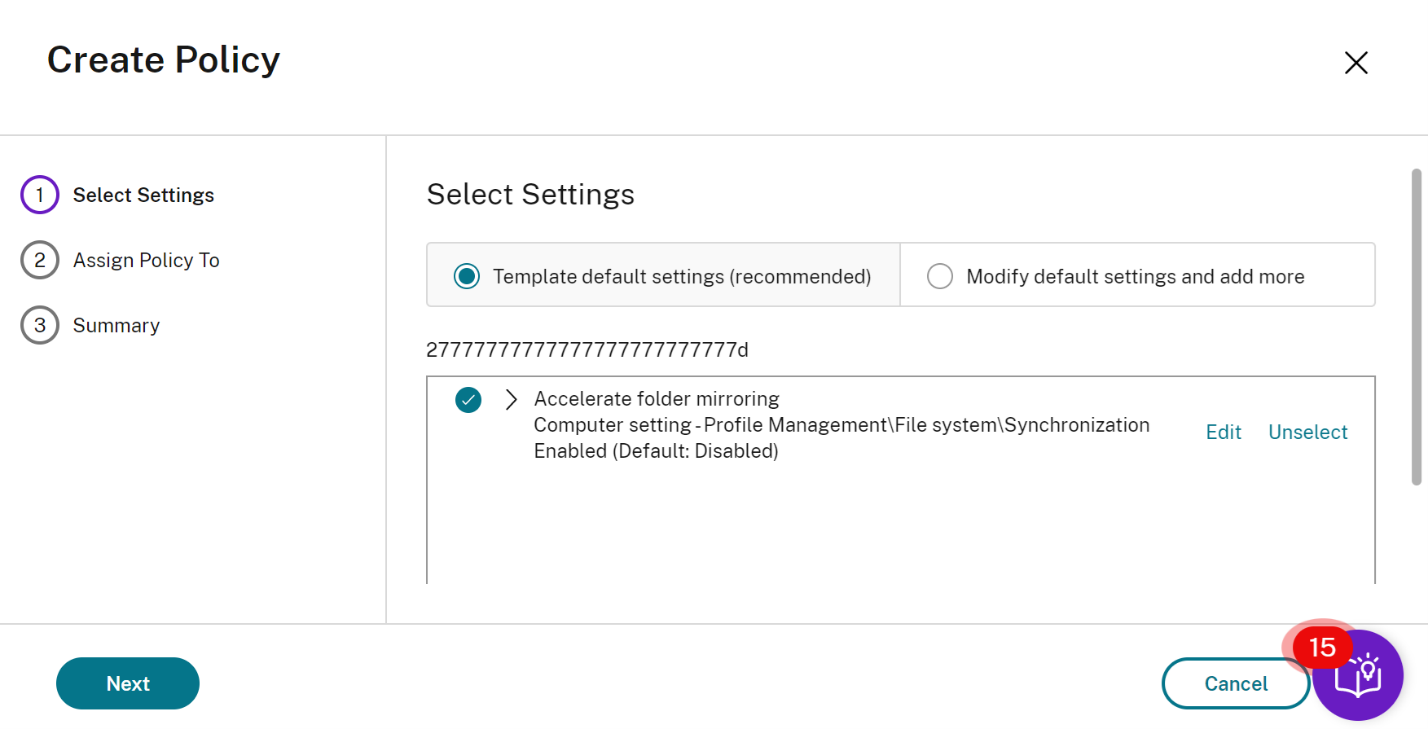
Supposons que vous travaillez avec un déploiement (gestion de stratégie et VDA) antérieur à XenApp et XenDesktop 7.6 FP3. Vous exigez également une capacité élevée des serveurs à monter en charge et une optimisation pour les modèles WAN. Dans ce cas, utilisez les versions OS d’ancienne génération de ces modèles lorsqu’elles s’appliquent.
Remarque :
Citrix crée des modèles incorporés et les met à jour. vous ne pouvez ni modifier ni supprimer ces modèles.
Créer et gérer des modèles à l’aide de Studio
Pour créer un modèle à partir d’un autre modèle :
- Dans Studio, sélectionnez Stratégies dans le panneau gauche.
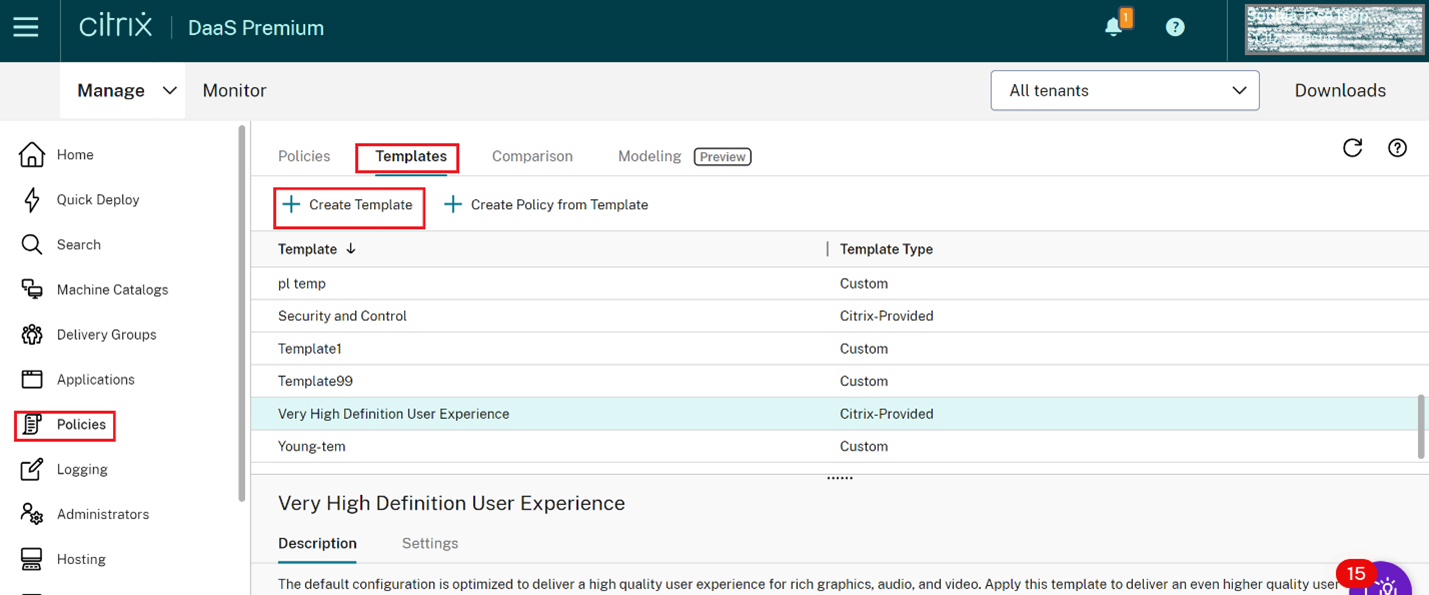
- Sélectionnez l’onglet Modèles, puis sélectionnez le modèle depuis lequel vous souhaitez créer le nouveau modèle.
-
Sélectionnez l’onglet Créer un modèle. L’écran Sélectionner les paramètres s’affiche.
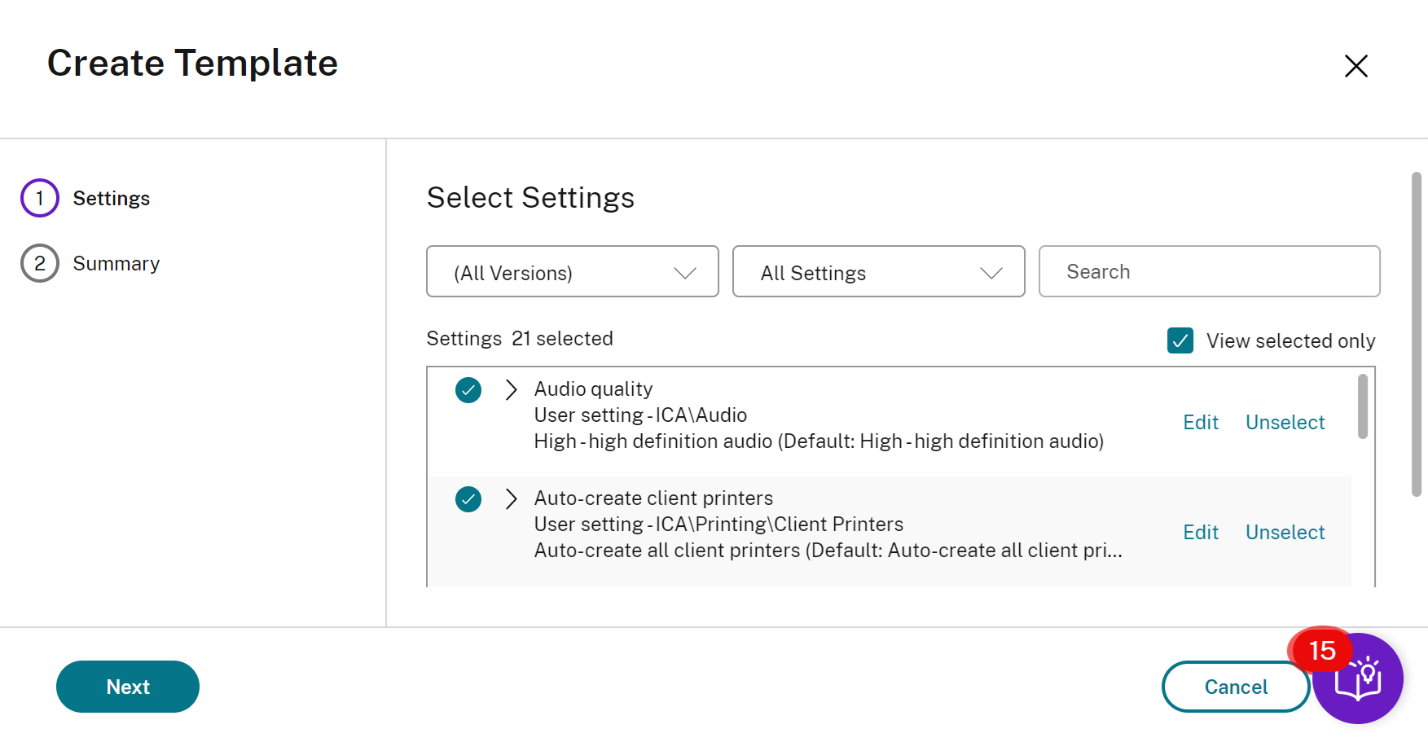
- Sélectionnez et configurez les paramètres de stratégie que vous souhaitez inclure dans le modèle.
- Cliquez sur Suivant. L’écran Résumé s’affiche.
- Entrez un nom pour le modèle.
- Cliquez sur Terminer. Le nouveau modèle apparaît dans l’onglet Modèles
Pour créer un modèle à partir d’une stratégie :
- Dans Studio, sélectionnez Stratégies dans le panneau gauche.
- Sélectionnez l’onglet Stratégies, puis sélectionnez la stratégie à partir de laquelle vous souhaitez créer le modèle.
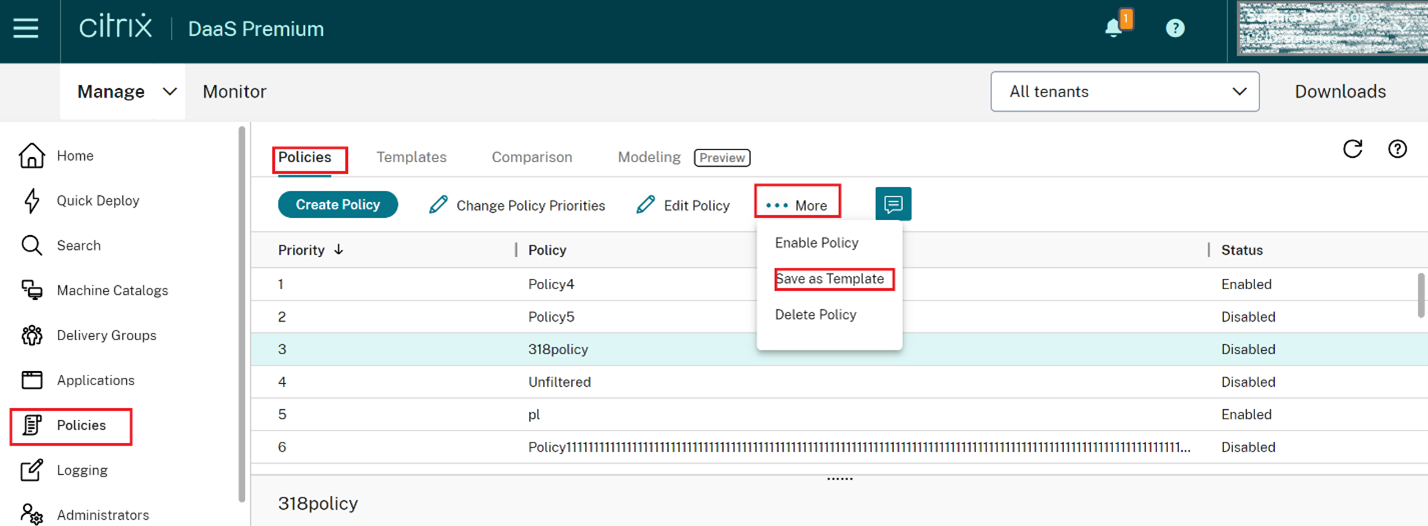
- Cliquez sur l’onglet Plus.
- Sélectionnez Enregistrer comme modèle. L’écran Sélectionner les paramètres s’affiche.
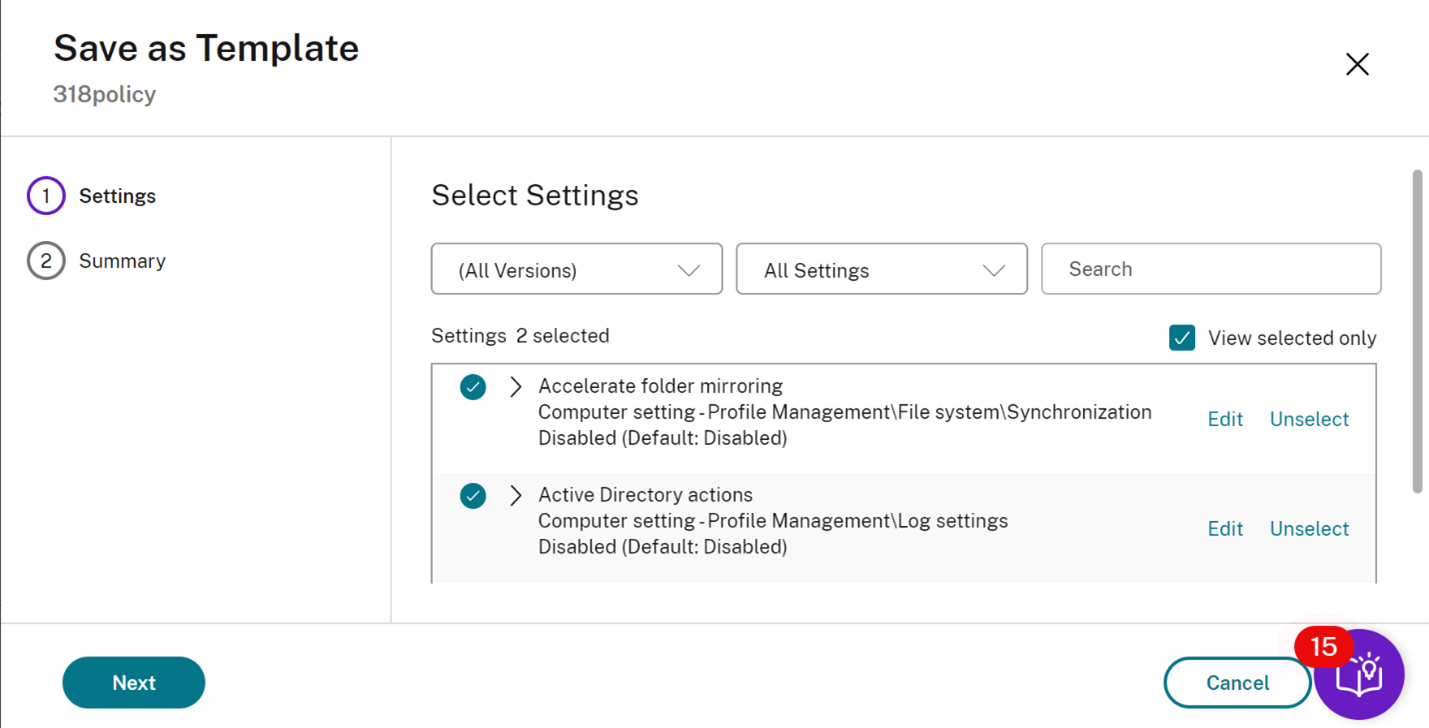
- Sélectionnez et configurez tout nouveau paramètre de stratégie que vous souhaitez inclure dans le modèle.
- Cliquez sur Suivant. L’écran Résumé s’affiche.
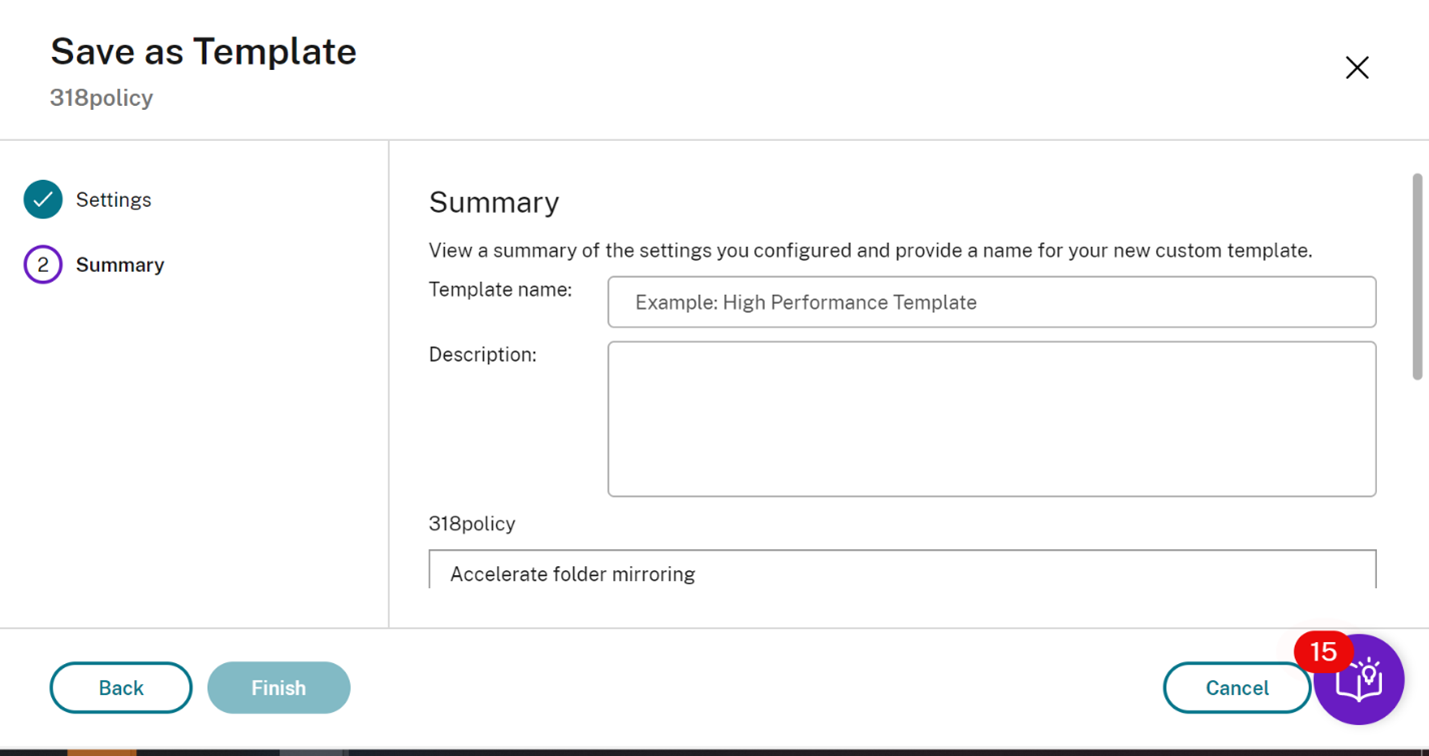
- Entrez un nom et une description pour le modèle, puis cliquez sur Terminer.
Partager
Partager
Dans cet article
This Preview product documentation is Citrix Confidential.
You agree to hold this documentation confidential pursuant to the terms of your Citrix Beta/Tech Preview Agreement.
The development, release and timing of any features or functionality described in the Preview documentation remains at our sole discretion and are subject to change without notice or consultation.
The documentation is for informational purposes only and is not a commitment, promise or legal obligation to deliver any material, code or functionality and should not be relied upon in making Citrix product purchase decisions.
If you do not agree, select I DO NOT AGREE to exit.